Установите ROM GoogleWiz в стиле Pixel 4 на OnePlus 7T Pro
пользовательский Rom / / August 05, 2021
В этом руководстве мы рассмотрим шаги по установке ROM GoogleWiz в стиле Pixel 4 на ваши устройства OnePlus 7T Pro. Чтобы получить больше от своих устройств, люди обычно разблокируют загрузчик своих устройств. После этого есть масса вещей, которые стоит попробовать. Но основная часть пользователей обычно идет на установку Пользовательский ROM. Эти модифицированные версии стандартного Android поставляются с предустановленным множеством новых функций и параметров настройки, которых вы не найдете в стандартной ОС.
Так что, если вы тоже считаете, что кислородная ОС вам не по душе или не может удовлетворить ваши требования, то есть ПЗУ в стиле Pixel 4, которое вы можете попробовать. Например, устройства OnePlus поставляются с предустановленными функциями, которые могут не заинтересовать многих из вас. К ним относятся инженерный режим, трассировка, дамп Android и другие. Пользовательское ПЗУ, которое мы здесь обсуждаем, удаляет все эти менее используемые функции и добавляет множество довольно интересных. Итак, без лишних слов, давайте проверим, что может предложить Google Wiz ROM на основе OnePlus 7T Pro.

Оглавление
-
1 ПЗУ GoogleWiz в стиле Pixel 4 для OnePlus 7T Pro
- 1.1 Возможности GoogleWiz ROM
- 1.2 Скриншоты
- 2 Проблемы в ПЗУ GoogleWiz для OnePlus 7T Pro
-
3 Шаги по установке GoogleWiz ROM на OnePlus 7T Pro
- 3.1 Предпосылки
- 3.2 Инструкции по установке GoogleWiz ROM на OnePlus 7T Pro
- 3.3 Как удалить Google Wiz ROM
- 3.4 Как удалить Google Apps из GoogleWiz
- 4 Вывод
ПЗУ GoogleWiz в стиле Pixel 4 для OnePlus 7T Pro
Прежде чем перейти к списку функций, мы хотели бы сообщить вам, что это ПЗУ не является отдельным пользовательским ПЗУ, которое вы обычно прошиваете с помощью специального восстановления, такого как TWRP. Это ПЗУ на основе Magisk, которое можно установить просто, как и любой другой модуль модуля, с некоторыми настройками здесь и там. Это автоматически добавляет множество преимуществ.
Например, вы можете продолжать использовать стандартное восстановление, а в случае загрузочного цикла вы можете просто удалить этот модуль. То же самое, если вы хотите вернуться к стандартной версии, вам не нужно будет обновлять стоковую прошивку, просто удалите этот модуль и все. Итак, с учетом сказанного, давайте проверим возможности GoogleWiz ROM для OnePlus 7T Pro:
Возможности GoogleWiz ROM
В ПЗУ предварительно загружено множество приложений Google. Вы найдете почти все приложения Google, которые есть на телефоне Pixel 4. Помимо этого, вот некоторые из других функций ROM GoogleWiz для OnePlus 7T Pro:
-Пиксельные значки в строке состояния, плитки быстрых настроек
-Пиксельные мелодии, уведомления, звуки пользовательского интерфейса
-Camera2 API включен
-Удалено вредоносное ПО OnePlus (номеронабиратель, телефон, сообщения, калькулятор, заметки, галерея, дзен,…) + множество фоновых APK
- Фоновые процессы OnePlus (которые отправляют данные в OnePlus) отключены
- без рекламы через большой файл «hosts» (работает как для приложений, так и для веб-страниц)
- действительно много оптимизаций, * много * из них (слишком много, чтобы перечислить)
- поддержка init.d / services.d (см. Сообщения ниже, если вы хотите это использовать)
- проходит SafetyNet (я использую Google Pay и некоторые бельгийские приложения для оплаты NFC)
- «чистый» и максимально приближенный к телефону Pixel
- оптимизированная конфигурация сети / Wi-Fi
- оптимизирован touchboost (чуть более быстрый запуск приложения)
- отключена вся отладка / трассировка ядра
- оптимизированы настройки расписания ядра
- масштабирование частоты во всем диапазоне частот процессора (экономит батарею и повышает производительность при необходимости)
- отключает своппинг / зрам (кому это нужно с 8гб ОЗУ)?
- оболочка bash в режиме «su» (при использовании «оболочки adb»)
- последний busybox
- 1 × 7 иконок для быстрых настроек, по 5 иконок в строке, когда вы проводите пальцем вниз до полных быстрых настроек
- добавлены файлы разрешений .xml для включения эксклюзивных функций Pixel (например, дозвона Google)
- оптимизированы файлы .proto, .conf, .json, .ini, .sql в системе
- улучшено качество миниатюр
- Оптимизированные настройки Dalvik VM (для «скорости»)
- автоматическая очистка ненужных файлов во время загрузки
- оптимизированы настройки звука
- оптимизированы настройки камеры (например, супер ночной режим; но лично я не вижу разницы в ночных снимках)
- отключены «заводской» и «инженерный» режимы
- уменьшен интервал сканирования Wi-Fi
- автоматическая оптимизация SQLite во время загрузки (запускается только каждые 3 дня)
- поддержка подключения Wi-Fi на частоте 2,4 и 5 ГГц
- увеличение громкости динамика и гарнитуры
Скриншоты

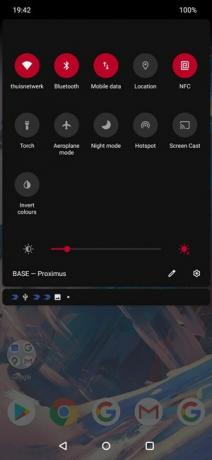

Итак, это были функции и скриншоты ПЗУ на основе GoogleWiz Magisk для OnePlus 7T Pro. Прежде чем мы начнем с инструкций по его установке, чрезвычайно важно ознакомиться с проблемами, относящимися к этому ПЗУ.
Проблемы в ПЗУ GoogleWiz для OnePlus 7T Pro
При установке этого ПЗУ в качестве модуля Magisk вы столкнетесь со следующими проблемами:
- У вас больше не будет разблокировки по лицу
- У вас не будет VoLTE
Шаги по установке GoogleWiz ROM на OnePlus 7T Pro
Теперь, когда вы полностью осведомлены об этом ПЗУ, а также знаете о связанных с ним проблемах, давайте рассмотрим шаги по установке ПЗУ Google Wiz на OnePlus 7T Pro. Но перед этим убедитесь, что вы соответствуете всем требованиям, указанным ниже:
Предпосылки
- Ваш OnePlus 7T Pro должен быть рутирован с установленным Magisk Manager. У нас уже есть подробное руководство root OnePlus 7T Pro. Если вы еще не получили root-права, следуйте этому руководству, чтобы сделать то же самое, а затем вернитесь к этой публикации.
- Вы также должны использовать последнюю версию программного обеспечения OnePlus.
- Точно так же вы должны использовать только стандартное ядро или ядро arter97.
- Наконец, загрузите Модуль GoogleWiz Magisk для вашего OnePlus 7T Pro на ваше устройство.
Инструкции по установке GoogleWiz ROM на OnePlus 7T Pro
Прежде всего, рекомендуется выполнить чистую установку. Для этого заранее сделайте резервную копию всех данных, а затем перейдите в Настройки> Система> Параметры сброса> Стереть все данные (сброс к заводским настройкам). Как только вы это сделаете, вам нужно будет с самого начала следовать инструкциям на экране, чтобы настроить устройство. Более того, сброс к заводским настройкам не приводит к потере root-доступа, однако APK Magisk Manager мог быть удален. Поэтому, прежде чем продолжить, обязательно загрузите и установите последнюю версию файла Magisk Manager. Его можно установить как любой обычный APK.
После того, как вы установили его, откройте, и приложение затем попросит выполнить дополнительные настройки, нажмите OK. После завершения процесса ваше устройство перезагрузится. После успешной перезагрузки перейдите в Play Store и обновите все ожидающие приложения. И если вы используете Netflix а затем сразу же настройте его. После перепрошивки ПЗУ вы не сможете сделать то же самое. После этого выполните следующие действия, чтобы установить ROM Google Wiz на OnePlus 7T Pro.
- Открыть Magisk Manager app и нажмите на гамбургер-меню в левом верхнем углу.
- Нажмите на Модули а затем на плюс знак, расположенный внизу.
- Перейдите к mm-googlewiz.zip файл и выберите его. Magisk начнет установку указанного модуля.
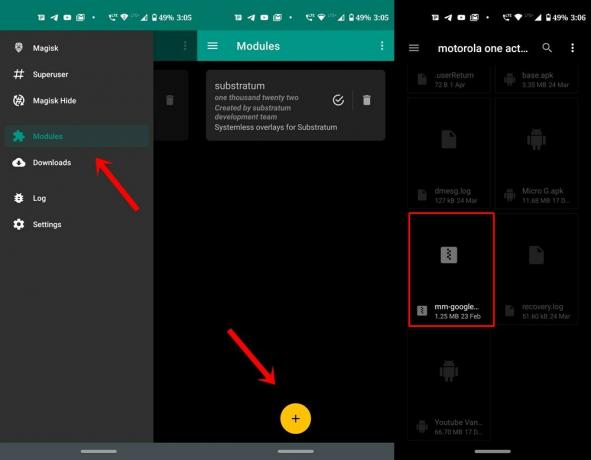
- Как только это произойдет, вы увидите перезагружать вариант, расположенный в правом нижнем углу, нажмите на него.
- Теперь ваш OnePlus 7T Pro загрузится с ROM GoogleWiz. Начните пользоваться ПЗУ и выполните желаемые настройки в соответствии с вашими потребностями.
Как удалить Google Wiz ROM
Удалить ПЗУ GoogleWiz и вернуться к Oxygen OS довольно просто. Просто перейдите к нашему подробному руководству и узнайте, как удалить модуль Magisk. Следуйте инструкциям в точности, как указано, и вы вернетесь к стандартной ОС.
Как удалить Google Apps из GoogleWiz
ПЗУ поставляется в комплекте с множеством приложений Google. Однако, если вы хотите удалить некоторые приложения Google из этого пакета, перейдите к этому ссылка, щелкните его правой кнопкой мыши и выберите Сохранить как. Сохраните файлы как googlewiz.config. Файл будет выглядеть так:
keep = 1
линза = 1
news = 1
помощник = 1
листов = 1
snapseed = 1
Если вы хотите удалить какое-либо приложение Google, просто замените 1 на 0 и сохраните файл. Например, чтобы удалить Google Keepзамените keep = 1 на keep = 0. Перенесите файл обратно на свое устройство, перепрограммируйте ROM GoogleWiz из Magisk Manager и коснитесь перезагрузки. После этого приложения, приравненные к 0 в приведенном выше файле, будут удалены с устройства.
Вывод
На этом мы завершаем это руководство о том, как установить ROM GoogleWiz на основе Magisk на OnePlus 7T Pro. Мы также перечислили шаги по удалению приложений Google из ПЗУ, а также способы возврата к исходному состоянию. Поделитесь своим опытом использования этого ПЗУ в разделе комментариев ниже. Точно так же ознакомьтесь с нашими Советы и хитрости iPhone, Советы и хитрости для ПК а также Советы и хитрости для Android раздел.



